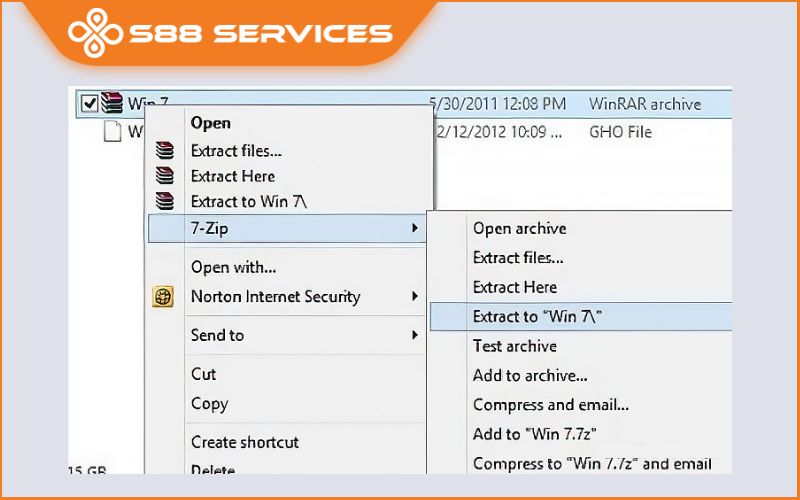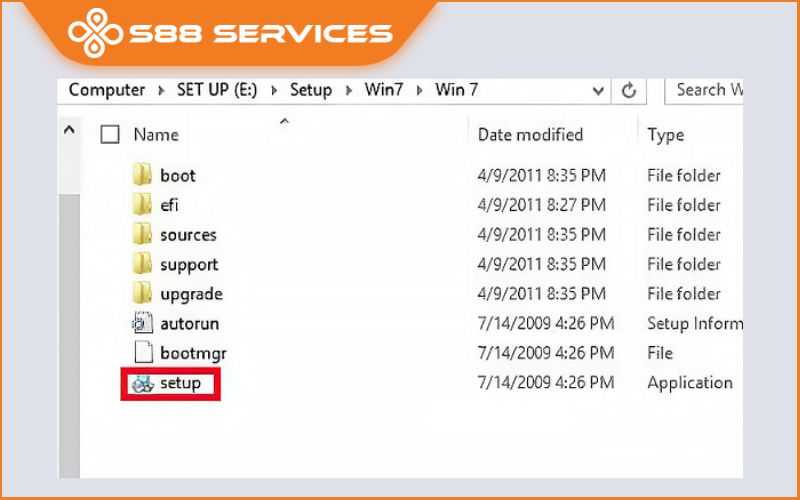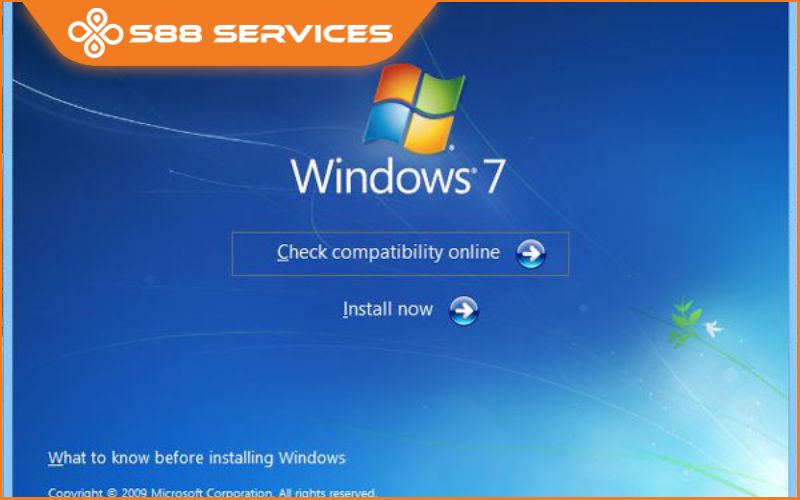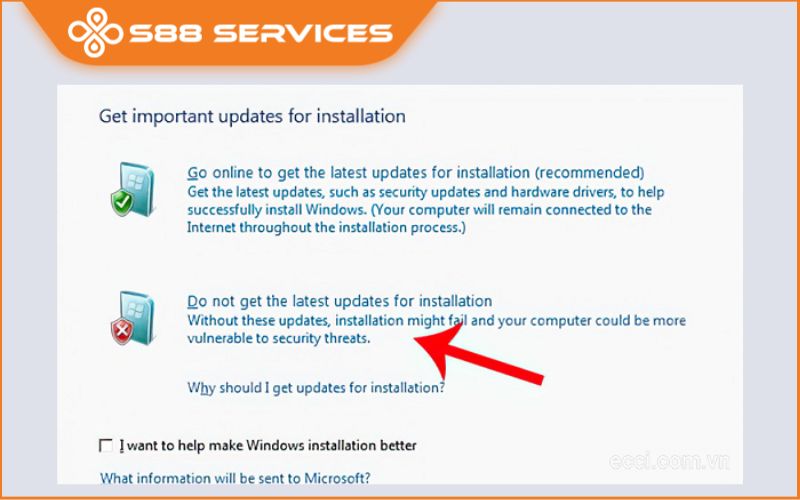Cài Win là thao tác đơn giản mà hầu hết những người dùng công nghệ đều biết thực hiện. Với nhiều mục đích khác nhau mà người dùng thực hiện thao tác cũng sẽ khác nhau. Và cài Win 7 cũng có rất nhiều cách để thực hiện như cài bằng usb, cài bằng đĩa Windows. Ngoài ra còn một cách thực hiện vô cùng tiện lợi là cài trực tiếp hệ điều hành Windows 7 từ ổ cứng. Vì vậy nên bài viết sau sẽ cài Win 7 từ ổ cứng cực chi tiết và nhanh chóng cho các bạn cùng tham khảo. >> Có thể bạn cũng đang quan tâm đến những dịch vụ sửa laptop/ sửa máy tính khác.

Ưu điểm và nhược điểm của cách cài Win 7 từ ổ cứng
Ưu điểm:
- Tốc độ cài Win 7 từ ổ cứng sẽ nhanh gấp nhiều lần so với cách cài win từ usb hay đĩa CD. Bởi vì file cài đặt sẽ được copy trực tiếp từ ổ cứng, tốc độ sẽ nhanh hơn copy file từ usb hoặc CD vào máy tính.
- Bạn sẽ không phải tốn tiền mua USB hoặc đĩa CD nếu chưa có sẵn
- Hỗ trợ đối với những dòng máy không có khay đĩa CD hoặc không có khe cắm USB.
Nhược điểm:
Bên cạnh những ưu điểm thì việc thực hiện cài Win 7 từ ổ cứng cũng sẽ có một số nhược điểm mà bạn cần biết như sau:
- Cách cài từ ổ cứng không an toàn
- Sự phức tạp và cơ hội xảy ra lỗi cao
- Lãng phí không gian lưu trữ trong thiết bị
Những yêu cầu khi cài Win 7 từ ổ cứng
- Thiết bị điện tử cần phải được cài Win mới vẫn sử dụng bình thường, không bị lỗi Win.
- Để có thể thực hiện cài Win trên ổ cứng thì máy tính của bạn phải có ít nhất 2 partition.
- Phiên bản Windows 7 mới phải cùng số bit với Windows cũ
Xem thêm:
Hướng dẫn cài Win 7: người “mù công nghệ” cũng thành công dễ dàng!
Các dấu hiệu nhận biết cần cài lại win 7
Cách cài Win 7 bằng USB: Hướng dẫn từng bước 1 siêu chi tiết!

Chuẩn bị trước khi cài Win 7 từ ổ cứng
Với cách cài Win 7 từ ổ cứng này bạn không cần USB hay đĩa CD mà chỉ cần thực hiện tải các phần mềm cần thiết về máy tính và cài đặt theo hướng dẫn bên dưới.
- Sao lưu các dữ liệu cần thiết: Với cách cài Win 7 từ ổ cứng này, tất cả dữ liệu và phần mềm trên ổ đĩa C đều bị xóa. Các dữ liệu trên các ổ đĩa khác được giữ nguyên, không bị mất dữ liệu. Do đó, trước khi cài win bạn cần lưu trữ dữ liệu bằng cách chuyển dữ liệu quan trọng vào các ổ đĩa khác (không phải ổ đĩa C) hoặc lưu trữ các dữ liệu quan trọng sang máy tính khác.
- Xác định dung lượng các ổ đĩa trên máy tính: Khi cài Win, bạn phải xóa ổ đĩa C để cài Windows mới. Ở bước này rất khó phân biệt ổ đĩa C và các ổ đĩa chứa dữ liệu. Vì vậy, bạn cần chụp ảnh dung lượng các ổ đĩa đang có trên máy tính để xác định chính xác ổ đĩa C trong quá trình cài Win
- Tải file iso cài Windows 7 và Winrar: Đầu tiên, bạn phải xác định phiên bản hệ điều hành bạn đang sử dụng là 32bit hay 64bit để tải file iso Windows 7 và Winrar phù hợp.
Cách cài Win 7 từ ổ cứng cực dễ thực hiện
Sau khi bạn đã nắm bắt kỹ những nội dung bên trên thì sau đây S88 Services sẽ hướng dẫn cài Win 7 từ ổ cứng. Các bước thực hiện chi tiết như sau:
Bước 1: Tải File Windows 7
Bước 2: Bạn cần thoát toàn bộ các chương trình đang chạy trên hệ thống. Sau đó, chuyển file cài đặt Windows 7 vừa tải bên trên sang phân vùng ổ đĩa khác với phân vùng cài đặt hệ điều hành sẽ thực hiện. Tiếp đến chúng ta tiến hành giải nén file này.
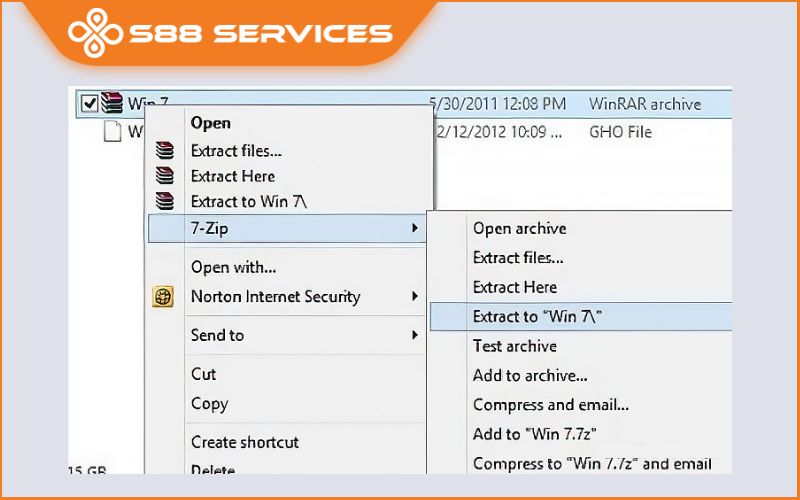
Bước 3: Sau khi giải nén file cài đặt thành công, người dùng truy cập vào thư mục giải nén sẽ thấy file cài đặt như hình dưới đây. Bạn click vào file setup.exe trong thư mục này.
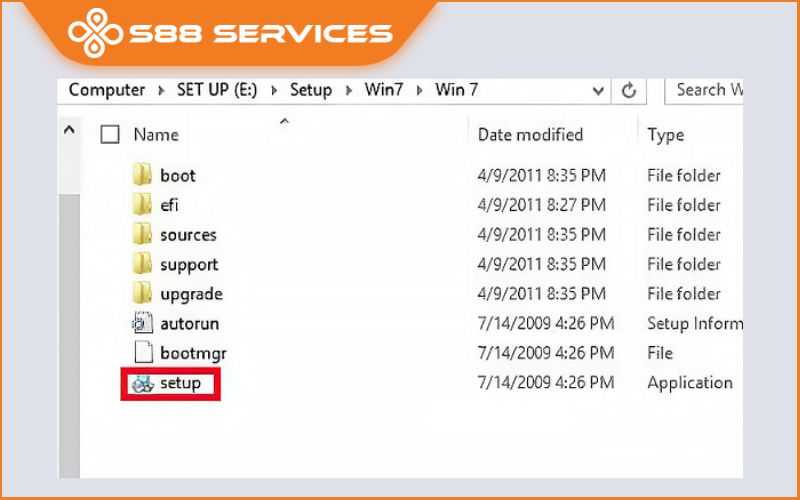
Bước 4: Ngay khi khởi động file, giao diện cài đặt Windows 7 sẽ như hình dưới đây. Chúng ta nhấn chọn vào mục Install now.
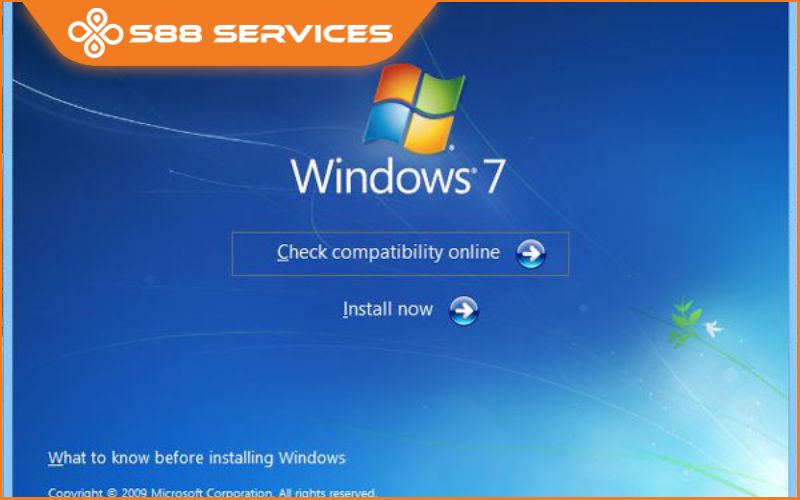
Bước 5: Người dùng đợi vài phút và sau đó xuất hiện giao diện Install như hình dưới đây. Trong giao diện này sẽ xuất hiện 2 tùy chọn như sau:
- Go online to get the latest updates for installation: cho phép cài đặt Win 7 nhưng máy tính cần phải có kết nối Internet. Thời gian cài đặt hệ thống tương đối lâu.
- Do not get the latest updates for installation: cài Win 7 từ ổ cứng ngay cả khi không có kết nối Internet.
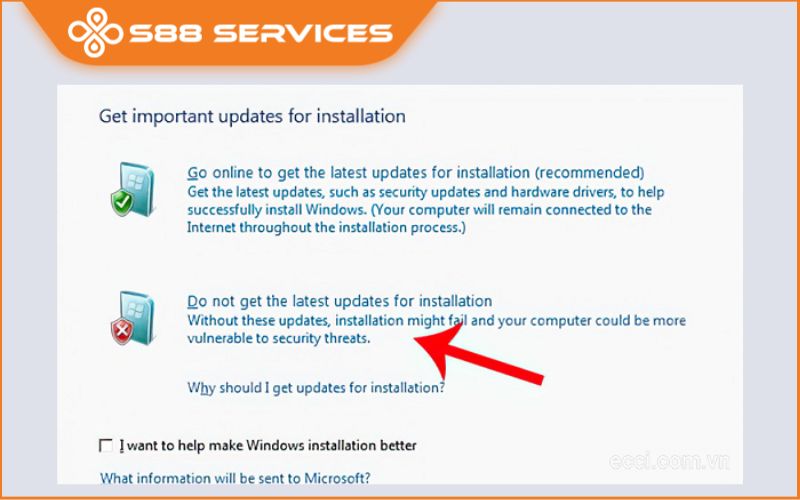
Như vậy chúng ta sẽ chọn tùy chọn Do not get the latest updates for installation.
Bước 6: Tiếp đến là giao diện các điều khoản cài đặt và sử dụng của Microsoft. Nhấn chọn I accept the license terms để có thể tiếp tục cài đặt Windows 7. Rồi nhấn Next để tiếp tục.
Sau đó bạn sẽ đến những bước cài đặt theo nhu cầu sử dụng cá nhân như: Username, mật khẩu, múi giờ, kết nối Internet, ngôn ngữ... Vậy là quá trình hướng dẫn cài Win 7 từ ổ cứng đã kết thúc một cách nhanh chóng.
Trên đây là tất cả những thông tin chia sẻ về hướng dẫn cài Win 7 từ ổ cứng cực chi tiết và hiệu quả. Mong rằng sau bài viết này bạn có thể thành công trong quá trình cài Win. Ngoài ra, nếu muốn biết thêm nhiều thông tin hay về công nghệ thì hãy theo dõi những bài viết tiếp theo của S88 Services nhé!
===================
S88 Services - Chuỗi trung tâm dịch vụ máy tính, laptop có hơn 10 năm kinh nghiệm, đi đầu trong lĩnh vực cung cấp các dịch vụ cần thiết để chăm sóc toàn diện cho các thiết bị công nghệ, bao gồm:
- Dịch vụ sửa chữa, bảo dưỡng máy tính, laptop
- Dịch vụ dán decal, skin làm đẹp cho laptop, điện thoại, máy ảnh,...
- Dịch vụ phân phối các linh kiện, phụ kiện điện tử chính hãng đến từ các thương hiệu lớn như Lenovo, Asus, Dell, Sony, Acer, Apple…
Hãy đến ngay với #S88Services - Hệ thống chăm sóc toàn diện laptop Số 1 Việt Nam!
--------------------------------
Hệ thống S88 Services:
✆ Liên hệ hotline - 0247.106.9999
✆ Nhắn tin: https://m.me/s88vn
✆ Website: http://s88.vn/
Địa chỉ:
✣ 40 Trần Đại Nghĩa - Hai Bà Trưng - Hà Nội (số máy lẻ 310)
✣ 164 Nguyễn Xiển - Thanh Xuân - Hà Nội (số máy lẻ 311)
✣ Số 9 đường Huỳnh Thúc Kháng kéo dài (gần Bệnh viện GTVT) - Đống Đa - Hà Nội (số máy lẻ 312)
✣ 106 Hồ Tùng Mậu - Cầu Giấy - Hà Nội (số máy lẻ 313)
✣ 378 Phạm Văn Đồng - Từ Liêm - Hà Nội (số máy lẻ 411)
✣ 166 Vạn Phúc - Hà Đông - Hà Nội (số máy lẻ 224)